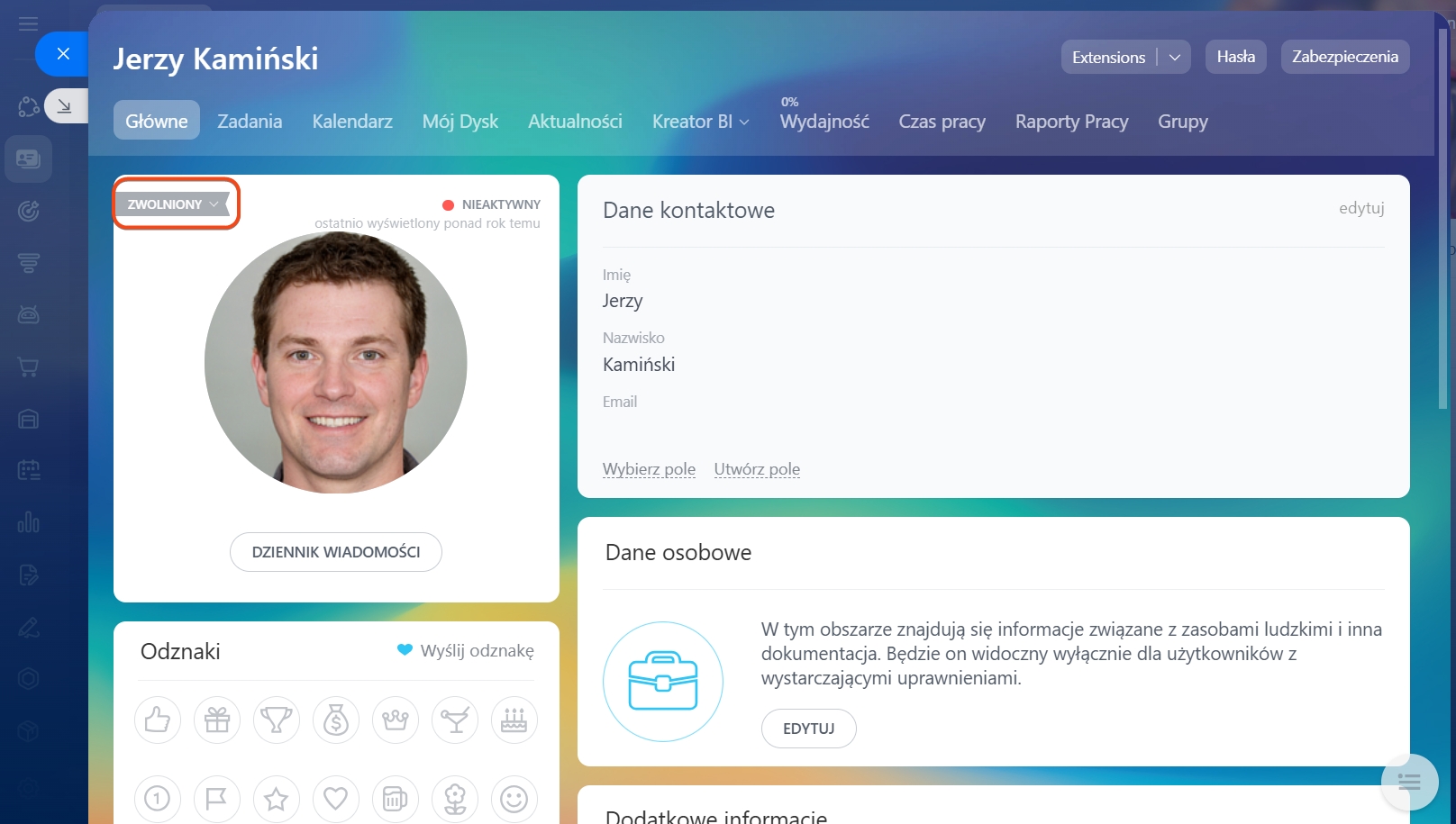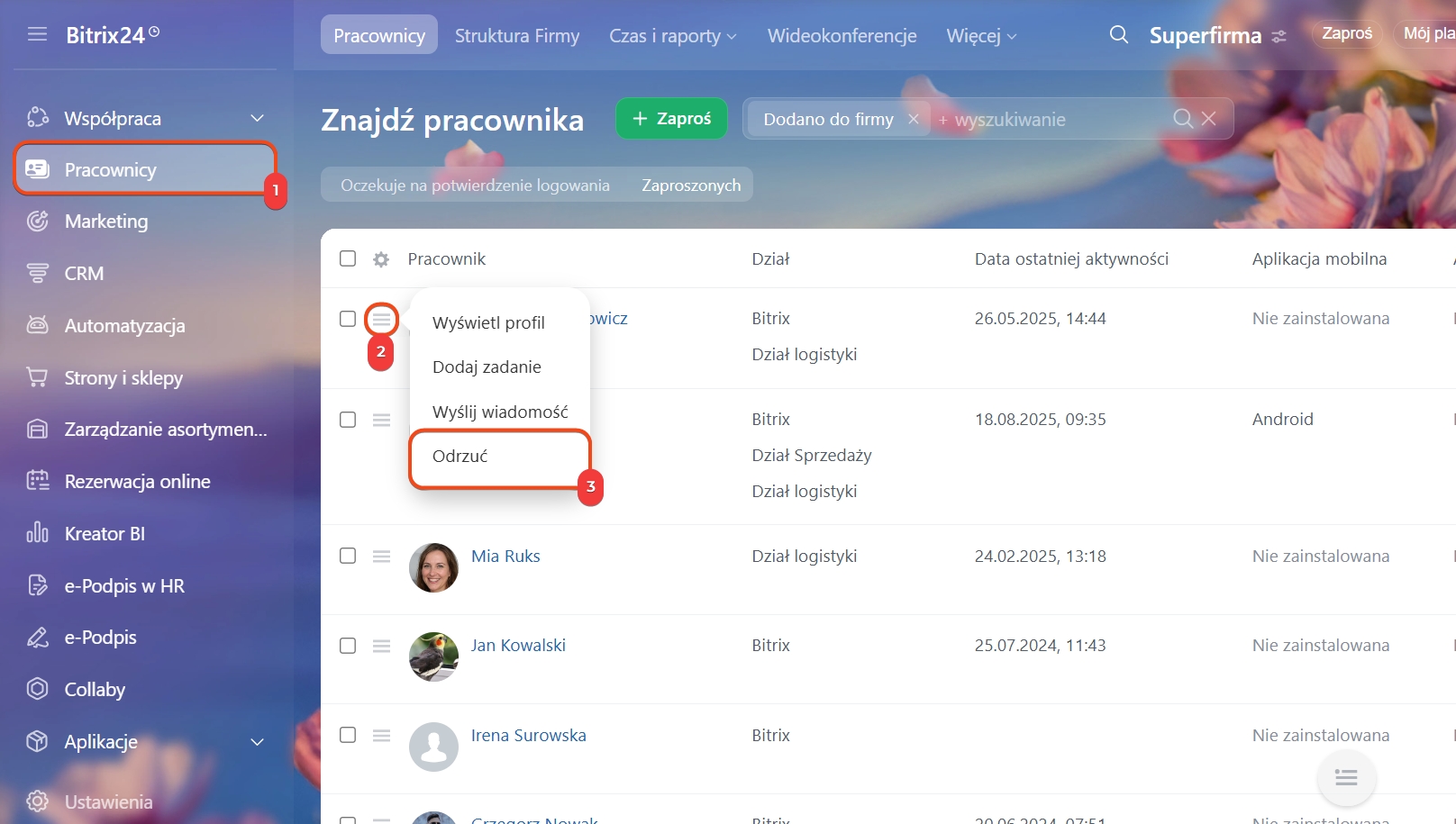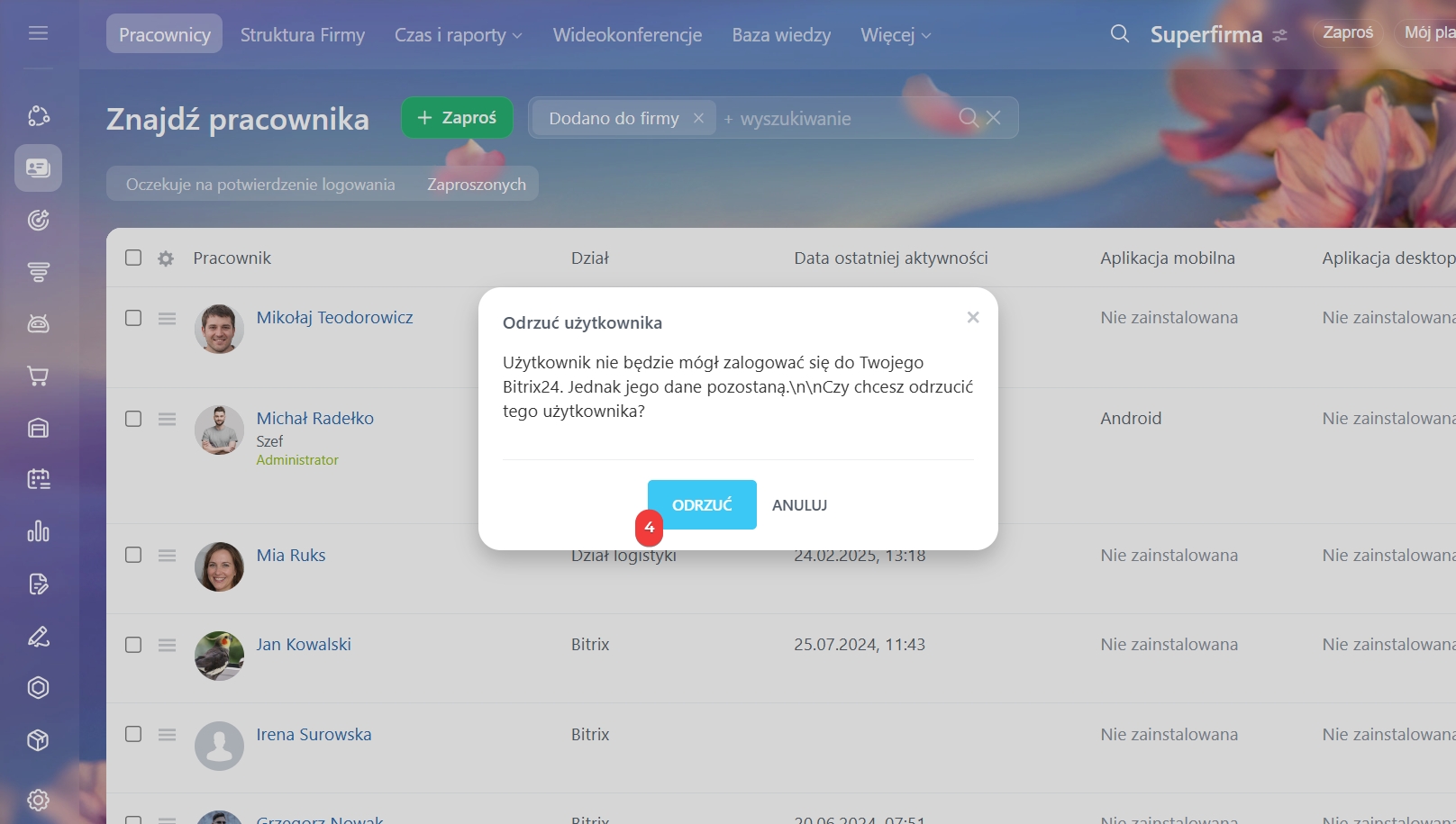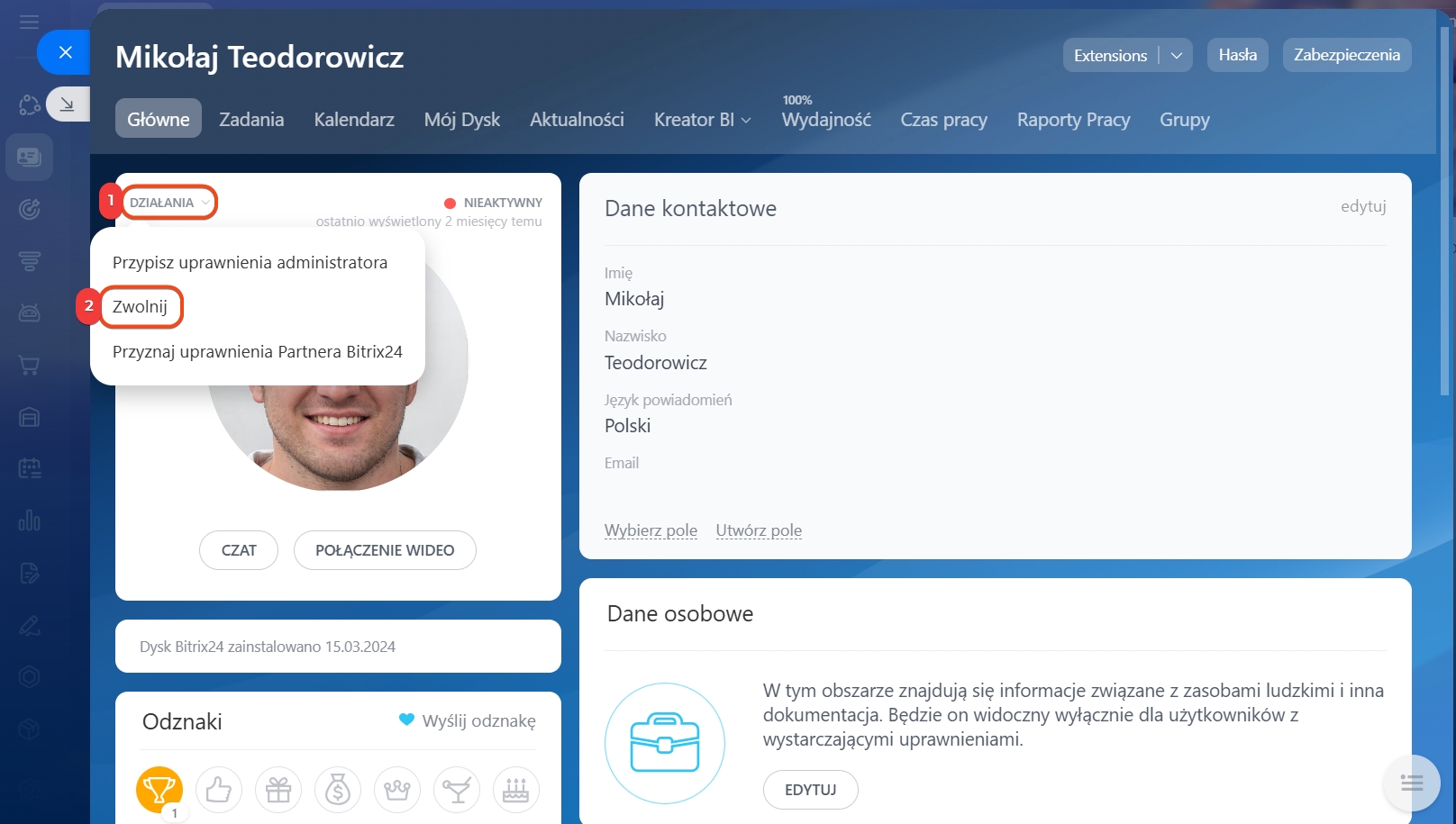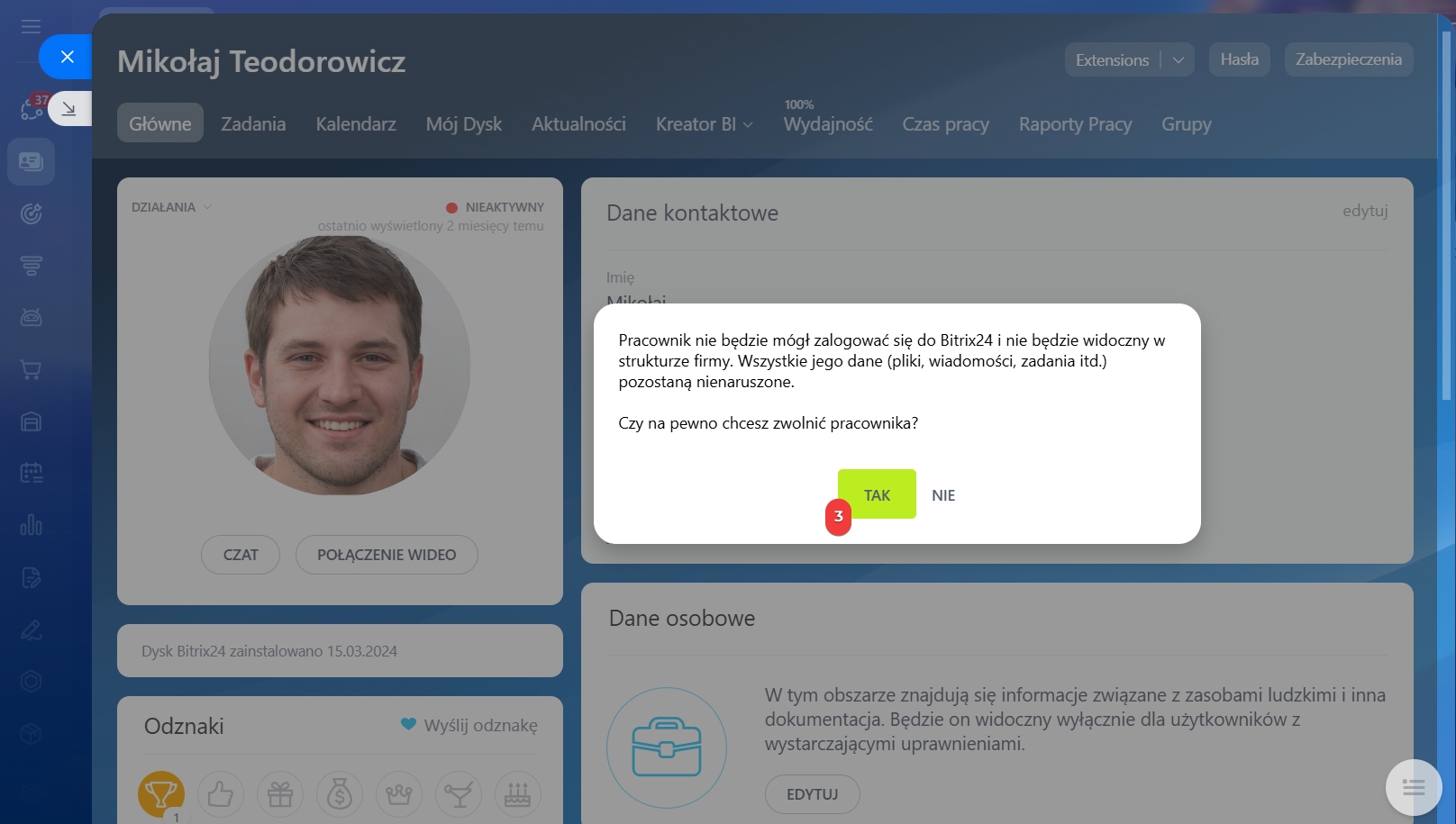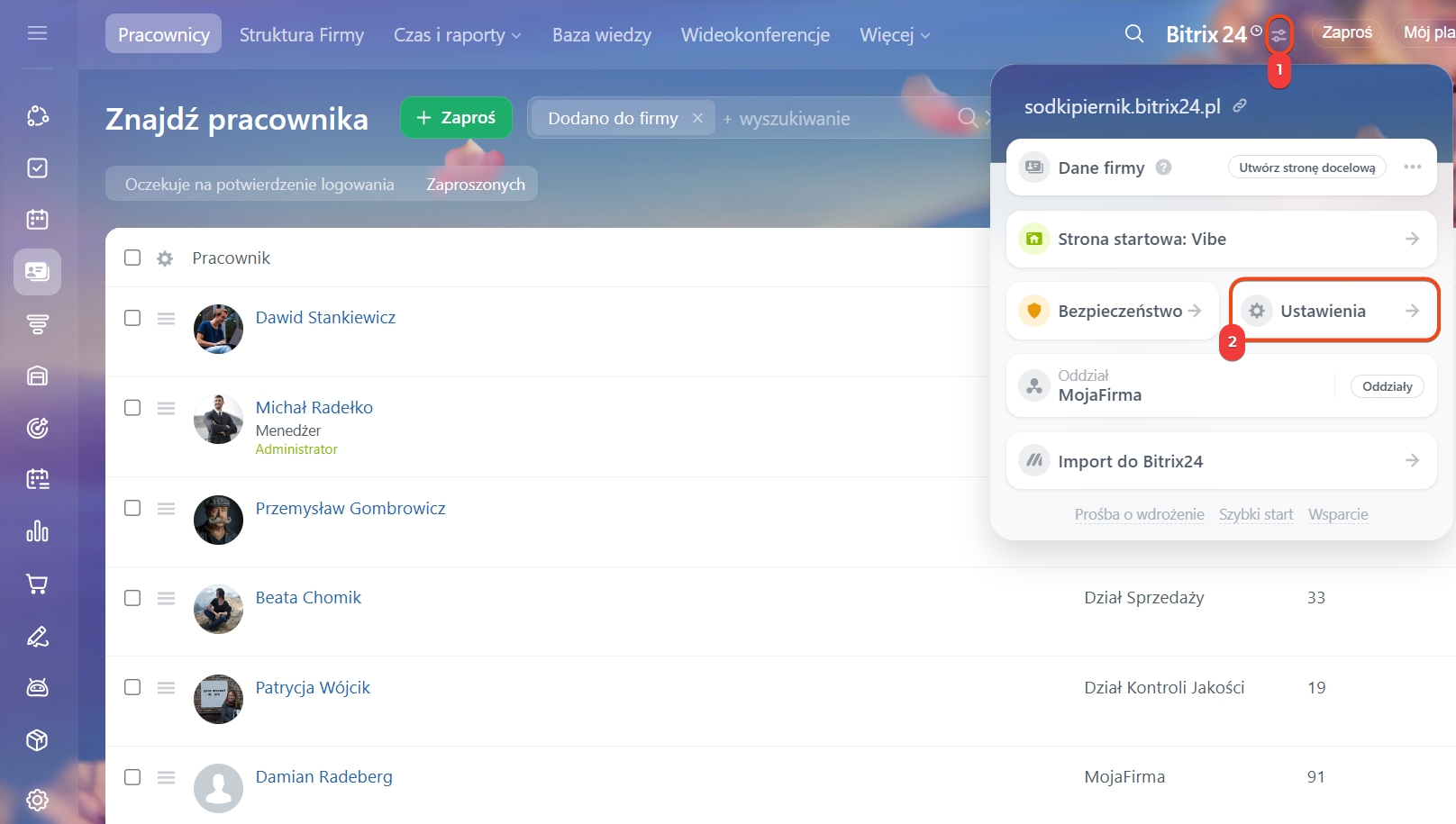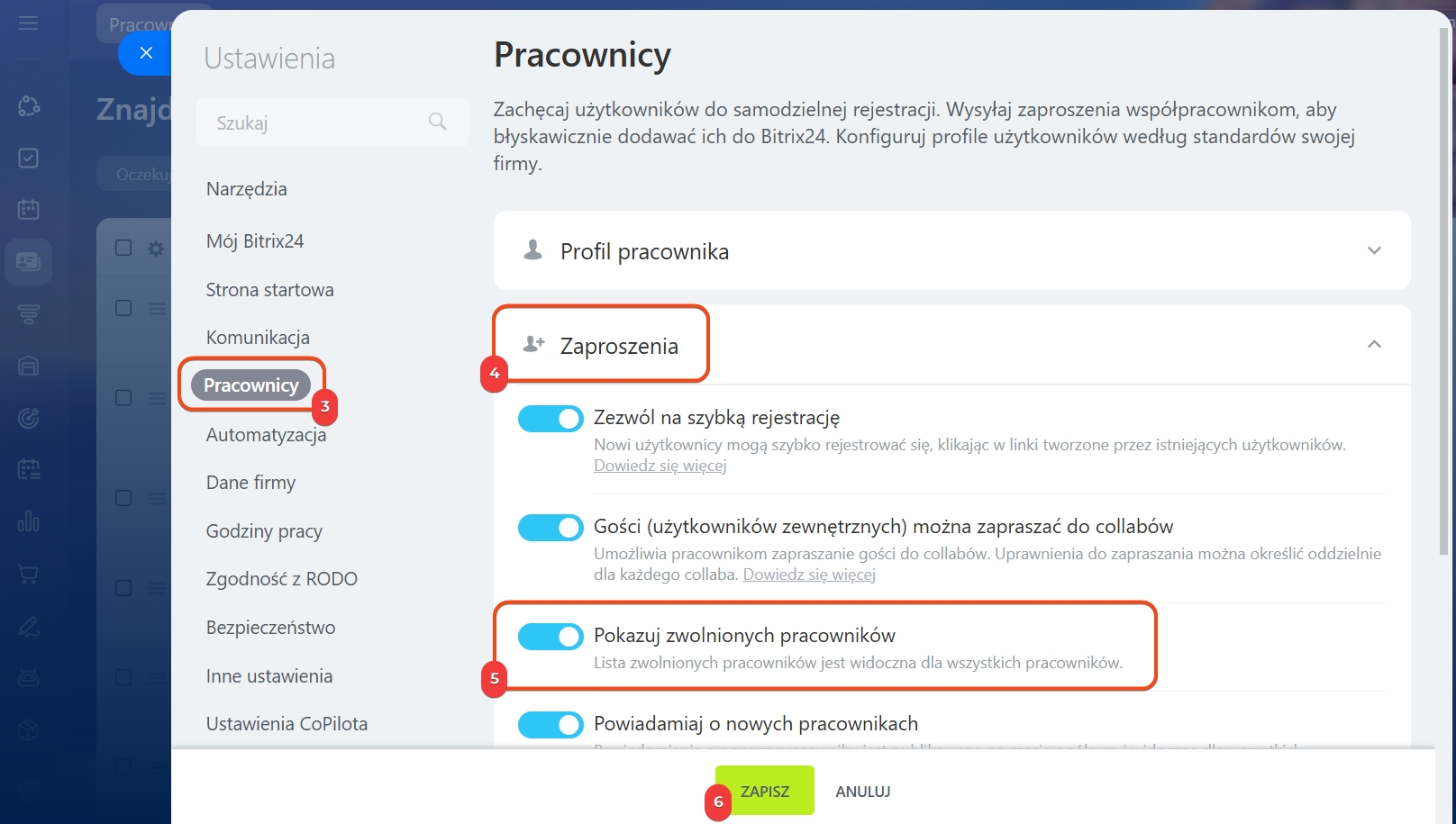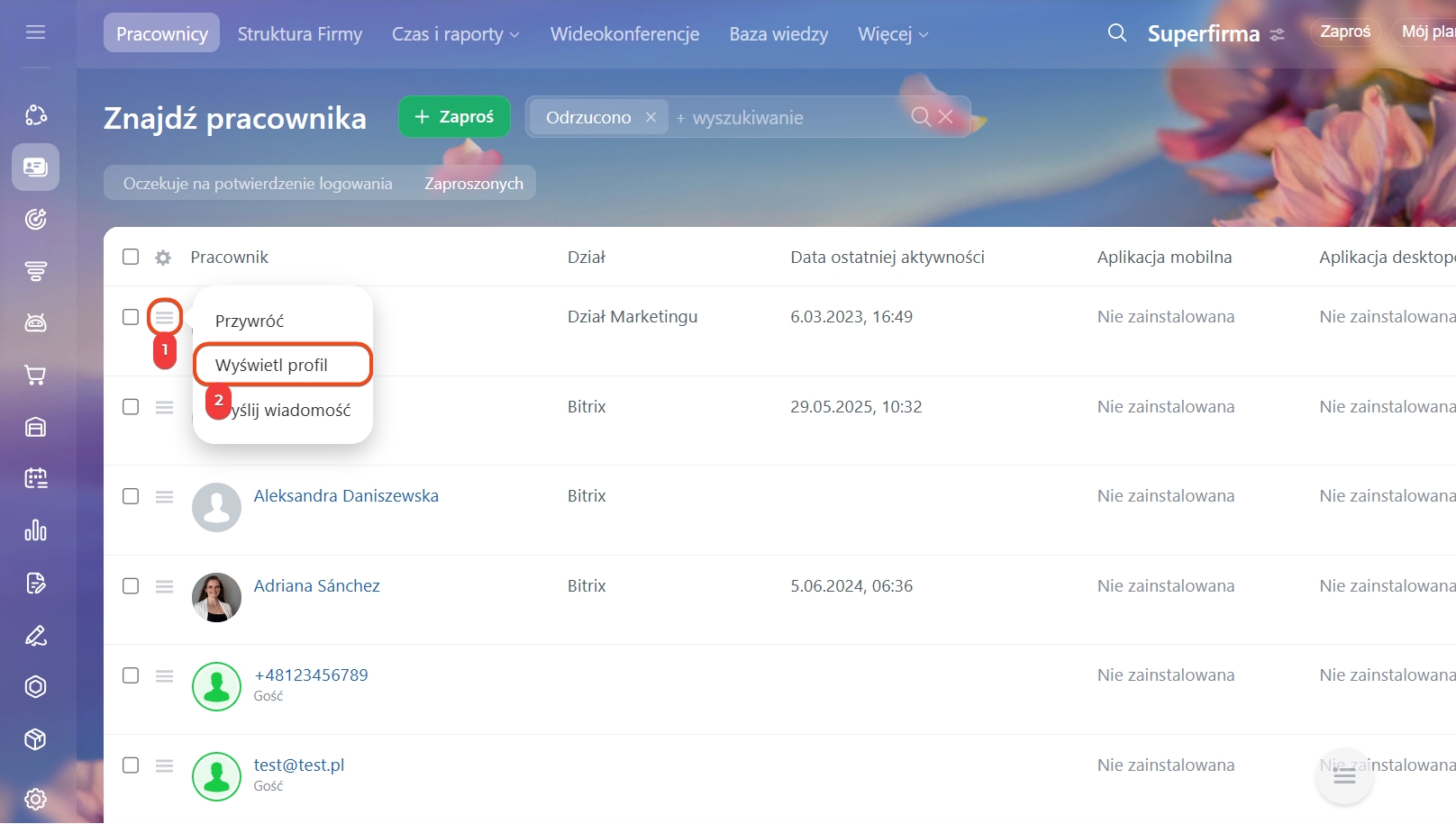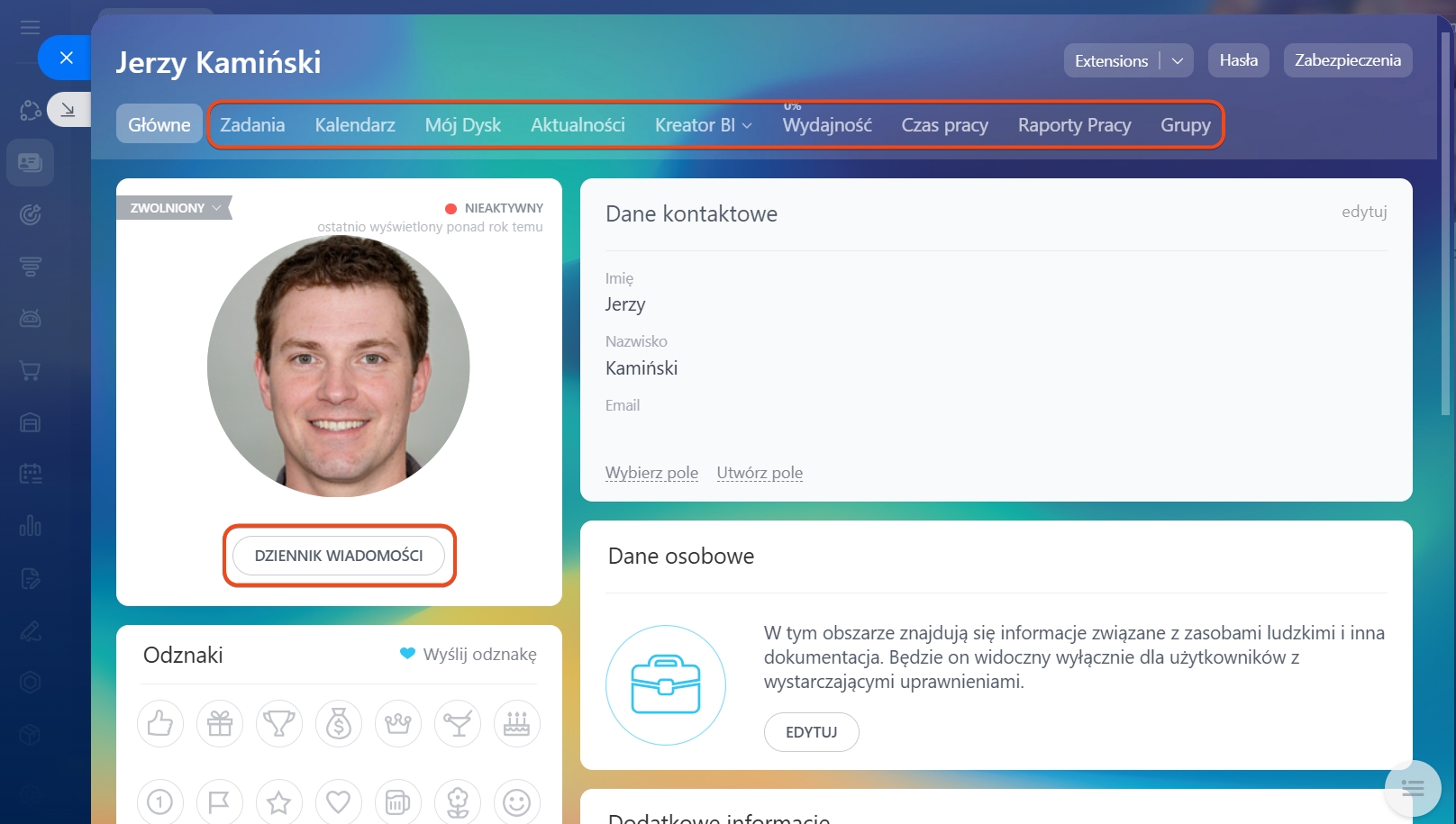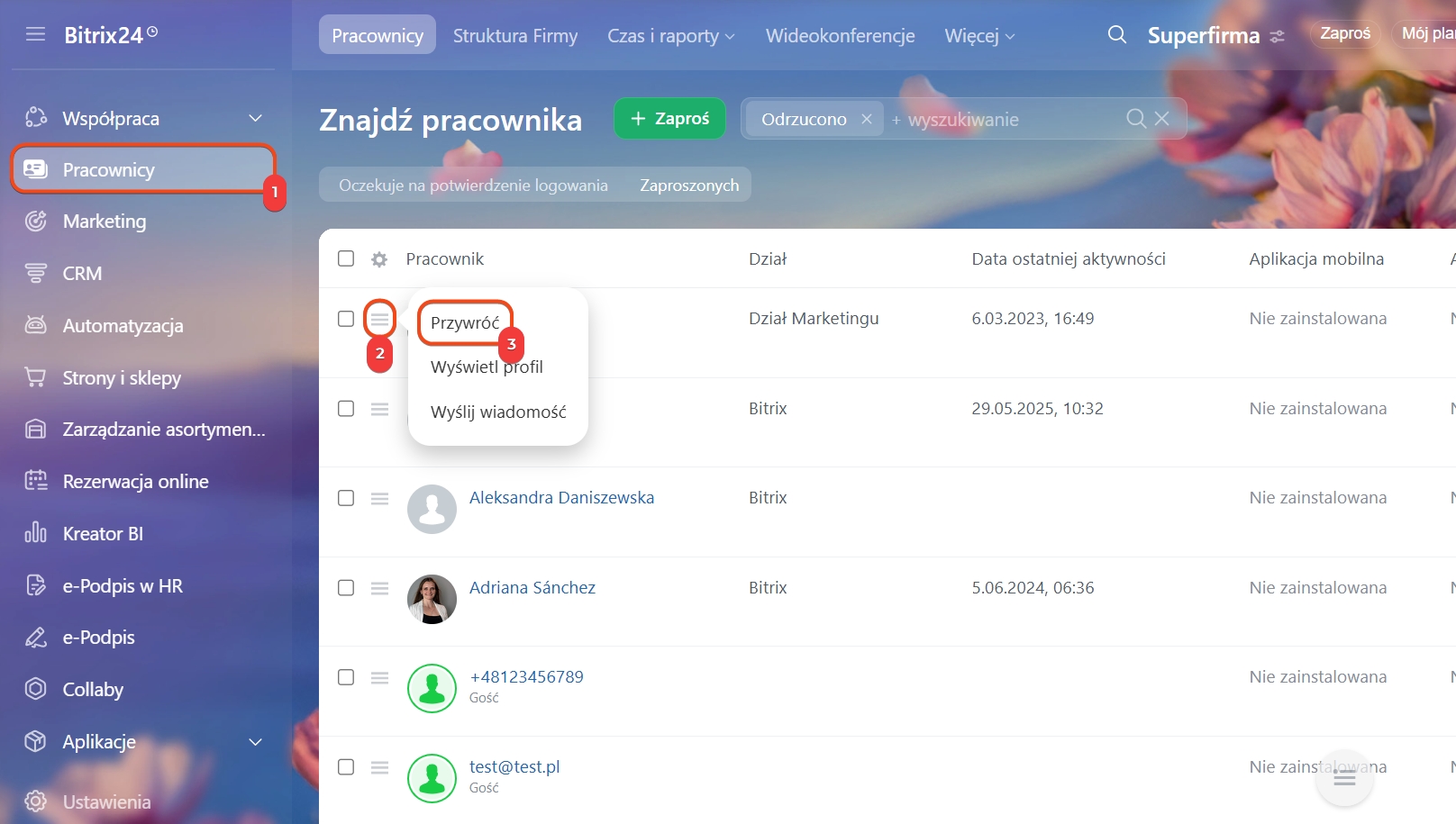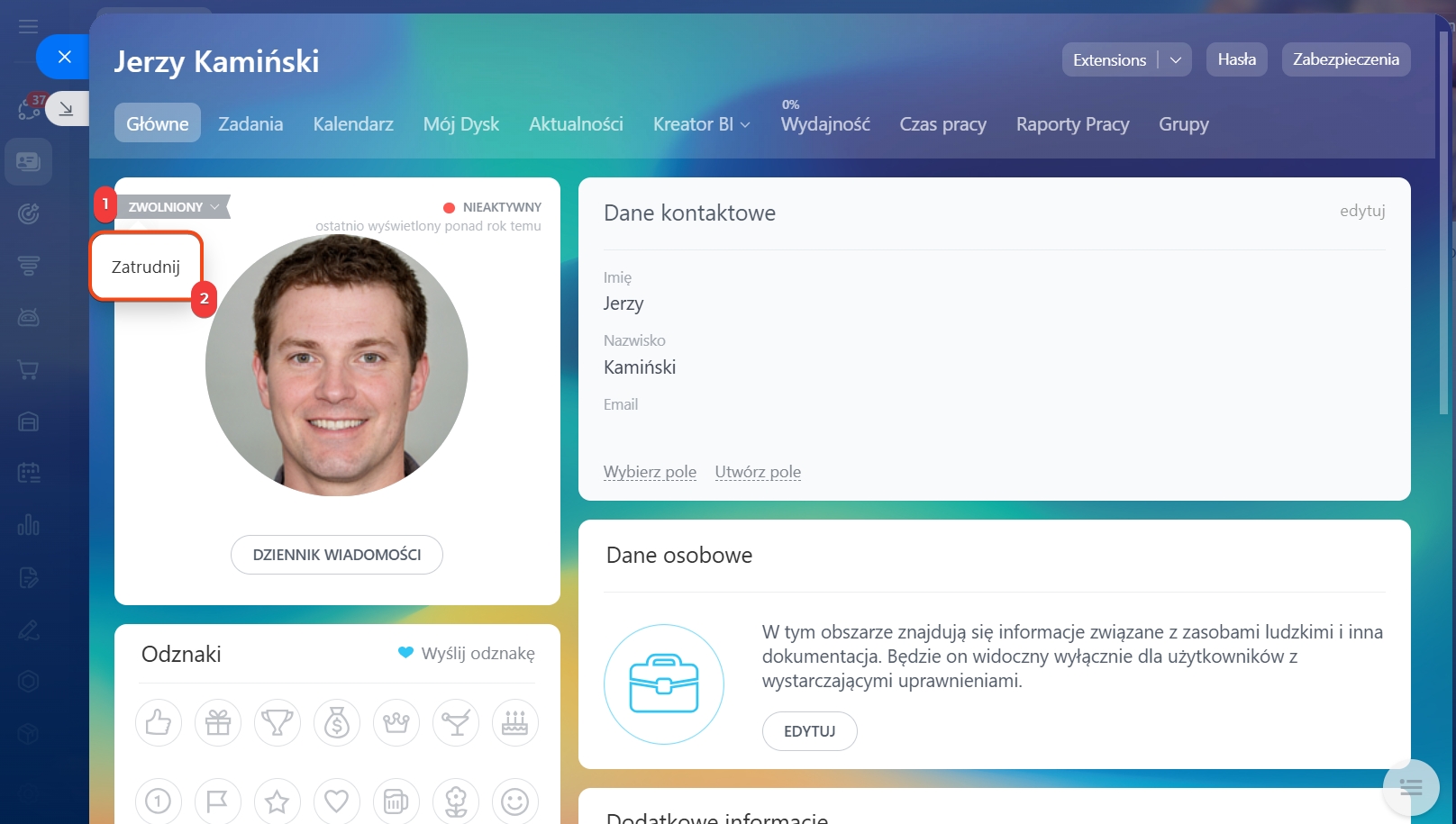Jeśli pracownik nie pracuje już w Twojej firmie, możesz usunąć go z systemu Bitrix24. Straci dostęp do konta Bitrix24, ale wszystkie jego zadania, korespondencja i pliki zostaną zachowane. To pozwoli zachować historię pracy i przekazać obowiązki innemu użytkownikowi.
Zwolnionego pracownika można znaleźć na liście użytkowników z oznaczeniem „Zwolniony”, a w razie potrzeby ponownie zatrudnić.
Usuń pracownika z systemu
Usunąć pracownika z systemu może administrator Bitrix24 lub użytkownik z uprawnieniem „Zwolnij pracownika z Bitrix24” w strukturze firmy. Można to zrobić z profilu osobistego lub z listy pracowników.
Jak skonfigurować uprawnienia dostępu do struktury firmy
Z listy pracowników.
1. Przejdź do sekcji Pracownicy.
2-3. Kliknij Menu (≡) > Odrzuć obok wybranego pracownika.
4. Potwierdź, klikając Odrzuć.
Z profilu osobistego pracownika.
1-2. Przejdź do profilu pracownika. Kliknij Działania > Zwolnij.
3. Potwierdź, klikając Tak.
Jeśli nie zdążyłeś przekazać obowiązków pracownika przed jego zwolnieniem, możesz to zrobić później. Możesz przypisać nową osobę odpowiedzialną za zadania, elementy CRM, pliki i inne dane.
Jak przekazać adres e-mail zwolnionego pracownika
Jak przekazać elementy CRM zwolnionego pracownika
Jak przekazać zadania zwolnionego pracownika
Wyświetl zadania i aktywności zwolnionego pracownika
Nawet po zwolnieniu pracownika możesz zobaczyć:
- korespondencję zwolnionego pracownika,
- zadania, w których uczestniczył,
- spotkania z udziałem zwolnionego pracownika,
- pliki, które tworzył,
- wiadomości w Aktualnościach,
- grupy robocze, w których uczestniczył, i inne.
Aby zobaczyć te informacje, otwórz profil pracownika. Domyślnie zwolnieni pracownicy mogą być ukryci. Aby byli widoczni na liście, administrator Bitrix24 musi włączyć opcję Pokazuj zwolnionych pracowników.
1-2. Kliknij widżet obok nazwy Bitrix24 lub nazwy Twojej firmy i wybierz Ustawienia.
3-4. Przejdź do sekcji Pracownicy > Zaproszenia w menu ustawień.
5-6. Włącz opcję Pokazuj zwolnionych pracowników. Zapisz zmiany.
Przejdź do sekcji Pracownicy i kliknij Menu (≡) > Wyświetl profil obok wybranego pracownika. Wybierz odpowiednią sekcję, na przykład Dysk lub Zadania. Aby przejść do czatu, kliknij Dziennik wiadomości.
Zatrudnij pracownika ponownie
Możesz ponownie zatrudnić zwolnionego pracownika przez listę pracowników lub jego profil osobisty.
Przejdź do sekcji Pracownicy. Kliknij Menu (≡) > Przywróć obok wybranego pracownika.
Aby zatrudnić pracownika z profilu osobistego, kliknij Zwolniony > Zatrudnij.
W skrócie
- Jeśli pracownik nie pracuje już w Twojej firmie, możesz usunąć go z systemu Bitrix24. Straci dostęp do konta Bitrix24, ale wszystkie jego zadania, korespondencja i pliki zostaną zachowane.
- Zwolnionego pracownika można znaleźć na liście użytkowników z oznaczeniem „Zwolniony”, a w razie potrzeby ponownie zatrudnić.
- Usunąć pracownika z systemu może administrator Bitrix24 lub użytkownik z uprawnieniem „Zwolnij pracownika z Bitrix24” w strukturze firmy.
- Pracownika można usunąć z profilu osobistego lub listy pracowników.
- Jeśli nie zdążyłeś przekazać obowiązków pracownika przed jego zwolnieniem, możesz to zrobić później. Możesz przypisać nową osobę odpowiedzialną za zadania, elementy CRM, pliki i inne dane.
- Po zwolnieniu w profilu osobistym pracownika możesz zobaczyć korespondencję zwolnionego pracownika, zadania i spotkania, w których uczestniczył, pliki, które tworzył, i inne.
- Domyślnie zwolnieni pracownicy mogą być ukryci na liście. Aby byli widoczni, administrator Bitrix24 musi włączyć opcję Pokazuj zwolnionych pracowników.
- Ponownie zatrudnić zwolnionego pracownika w Bitrix24 można przez listę pracowników lub jego profil osobisty.